Ssd seagate barracuda 250gb какую программу применить для переноса
Привет всем читающим обзоры на onlinetrade.ru. Это обзор на SSD диск SEAGATE 2.5" Barracuda 250GB SATA-III 3D NAND TLC (ZA250CM10002).
Долго не могли приобрести данный классный девайс для компьютера. Раньше всегда пользовались версиями до 128 Гб, так как накопители на 256 Гб были дорогими, но в конце 2018 года версии на 256 Гб стали дешевле стоить. Забегая вперёд хочется сказать, что нет смысла приобретать под оперативную систему дешёвый SSD. Нельзя купить хорошую и качественную вещь за небольшую сумму. Ресурс у новинок скорее всего будет меньше, чем у предыдущих более дорогих в своё время поколений и свой выбор нужно основывать на гарантии.
Есть в интернете обнадёживающие испытания на выносливость различных устройств. Приятно приобретать себе девайс с большим ресурсом, но нет гарантии, что он будет работать три года или более. Поэтому выбор был основан на гарантии. Она у SEAGATE - пять лет!
Содержимое комплекта поставки самое простое, внутри пакета даже отсутствует влагопоглотитель. Сам антистатический пакет был даже не запаян, а просто свёрнут и на нём наклеена обычная белая наклейка.


Корпус сделан из алюминия. Покрашен он в черный цвет. Сверху белой краской нанесён логотип компании.

Гарантийные наклейки отсутствуют. Корпус собран на защёлках.



При выборе этого не дорогого SSD порадовала гарантия в 5 лет, а огорчило то, что гарантированный ресурс небольшой, как хотелось бы. Может накопитель и проработает больше чем в 120 Тб, но вот лично моё мнение, что для версии на 256 Гб это как - то маловато. Плюс большой гарантии в том, что если накопитель, проработав меньше пяти лет сломается, но при этом ресурс выработки на отказ будет меньше 120 TBW, то производитель должен заменить на новый SSD.
Примерный расход ресурсов можно увидеть на фото ниже, это пункты F1 и F2.

Что удивило в этом твердотельном накопителе, так это то, что внутри корпуса присутствует подсветка! Увидеть подсветку красного цвета можно через отверстие для болта.

Во время всех тестов грелся SEAGATE не более 43 градусов при комнатной температуре в 27 градусов.
Порадовала надпись на официальном сайте производителя про данный накопитель - он «молниеносный».
Теперь тесты этого "молниеносного" SSD.
Конфигурация компьютера:
процессор - i5-4670K, 3800 MHz (38 x 100),
системная плата - MSI Z87-G43,
блок питания ENERMAX RevoBron ATX 600W ERB600AWT BRONZE,
PLEXTOR PX-128M5Pro,
Microsoft Windows 10 Pro.
При первом включении компьютера программа диагностики - Cristal Disk Info показала следующее (видно на фото ниже), что контроллер не предоставляет почти никаких данных о нём.

Вот что показывает, программа AIDA 64.

Первый тест на сканирование в программе HD Tune. SEAGATE Barracuda 250GB показал самую высокую скорость из всех SSD, что тестировали до него. Медленных секторов программа не нашла.

Показатели скорости в AS SSD Benchmark.

Показатели скорости в Crystal Disk Mark 5.1 и сравнение с флагманом в 2014 году с Plextor M5Pro 128Gb.

Показатели скорости в ATTO Disk Benchmark.

Плюсы:
1 - Быстрый! Для своей цены - очень шустрый.
2 - Цена. За ту цену по которой накопитель сейчас продаётся - это очень интересное предложение.
3 - Гарантия пять лет.
4 - Поддержка TRIM.
5 - Высокая производительность записи и чтения 4 Кб файлов.
Минусы:
1 - Отсутствуют счетчики прочитанных и записанных данных в S.M.A.R.T, поэтому пользователю будет не известно, когда SSD будет на пределе своего износа.
2 - Полное отсутствие какой - либо информации в информационных программах: какие чипы памяти там стоят, какой контроллер.
3 - Гарантированный ресурс 120 TBW, но для TLC 3D NAND на 256 Гб это мало.
Вот интересно - зачем производитель установил красный светодиод внутрь корпуса, которого не будет видно при установке. Он мог бы сделать подсветку своего логотипа и вот тогда это было бы классно на фоне конкурентов.
Такой простой совет, если берёте SSD для домашнего компьютера под установку оперативной системы, то брать нужно на MLC чипах памяти или дорогой на TLC 3D NAND. Под установку игр подойдёт любой SSD, а главное от 250 Гб. И конечно же лучше рассматривать SSD с гарантией в пять лет.
SEAGATE если брать, то под игры. Под Windows (особенно ниже версий Windows 10) лучше не использовать и особенно ценные данные на нём не хранить!
Cодержание:

Где купить?
Видео обзор
Обзор на SSD диск Seagate Barracuda 250Gb
Характеристики
Упаковка и комплектация
Внешний вид
Тесты
Итоги
Где купить?
Я купил SSD диск SEAGATE Barracuda 250GB (ZA250CM10002) тут, там Вы найдете огромный выбор SSD по отличным ценам и большинство твердотельных накопителей были куплены именно там. Но вы вправе купить его там, где вам хочется или где цена будет ниже.
Видеообзор
На моем YouTube канале Вы всегда можете посмотреть видео обзоры на различные SSD и другую электронную технику.
Характеристики
Доступный объем: 250 ГБ, 500 ГБ, 1 ТБ, 2ТБ
Скорость чтения: до 560 МБайт/сек
Скорость записи: до 540 МБайт/сек
Интерфейс: SATA III
Тип памяти: 3D TLC
Контроллер: Seagate STXZA01EA3B7
Буфер: данные отсутствуют
Время наработки на отказ (MTBF): 1,8 млн. часов
Гарантия: 5 лет
Фирменное ПО: SeaTools
Объем накопителя после форматирования: 232,88 ГБ
Ресурс: 120 ТБ
Упаковка и комплектация




Внешний вид



После того, мы достали накопитель из упаковки сразу становится понятно, что производитель на стал экономить на корпусе и сделал его из металла. Более того, вместо дешевого варианта (наклейка на лицевой стороне корпуса), в компании Seagate выбрали печать логотипа прямо на корпусе. И как я говорил во многих обзорах, такой вариант исполнения мне нравится гораздо больше, чем глянцевые наклейки. В плане стиля, печать прямо на корпусе выигрывает у наклеек. Кроме логотипа на лицевой стороне нет ничего лишнего. Порошковое покрытие корпуса достаточно качественное, но не лучшее (например, как у Samsung). С обратной стороны SSD диска SEAGATE Barracuda 250GB (ZA250CM10002), наклейка все же присутствует. По толщине накопитель имеет стандартные 7 мм.

На наклейке с обратной стороны указана информация о производителе, модели и объеме накопителя. Также указан интерфейс подключения и все необходимые номера производителя (серийный, партийный и гарантийный). Наклейка выполнена в фирменном зеленом стиле Barracuda, также как у жестких дисков. Даты изготовления накопителя к сожалению нигде не указана.



SSD диск SEAGATE Barracuda 250GB (ZA250CM10002) имеет стандартные разъемы подключения SATA III и совместим с SATA II. Ну, а т.к. корпус металлический то все крепежные отверстия выполнены прямо в корпусе. Остается только подключить накопитель к разъемам и можно приступать к тестам.
Тесты

Далее запускаем утилиту CrystalDiskInfo и смотрим на SMART SSD диска SEAGATE Barracuda 250GB (ZA250CM10002). Тут все в норме и соответствует абсолютно новому накопителю.
При помощи утилиты SSD-Z пробуем определить память и контроллер у SSD диска SEAGATE Barracuda 250GB (ZA250CM10002), но они не определяются. Но в интернете нашел данные с тем, что установлены чипы памяти от Toshiba, а контроллер Seagate.


По контроллеру Seagate STXZA01EA3B7, в сети нет достаточной информации. Но полагаясь на многие источники и отзывы, здесь скорее всего установлен Phison S3110-S10, который просто переименован в Seagate.Далее выполняем стандартный тест утилитой CrystalDiskMark на определение скоростей чтения и записи и получаем очень высокие результаты: 563,4 МБайт/сек на чтение и 531,9 МБайт/сек на запись. Заявлено производителем было 560/540 МБайт/сек. И если скорость чтения получили полностью соответствующей заявлениям Seagate, то скорость записи хоть и ниже заявленных на 8 МБ/сек, все равно на высоком уровне.


При помощи утилиты AS SSD Benchmark снова проверяем скорости чтения/записи и они по традиции ниже чем в CryastalDiskMark. Более того, SSD диск SEAGATE Barracuda 250GB (ZA250CM10002) получает хорошую общую оценку в 1015 баллов.


Утилитой HD Tune проверяем стабильность скорости чтения и количество операций в секунду на чтение, тут тоже все на высоте.

Обязательно делаем тест утилитой ATTO Disk Benchmark и накопитель снова на высоте.



И напоследок, проверяем реальные скорости чтения и записи у данного накопителя, путем копирования папки объемом 26,7 Гигабайт с крупными видеофайлами. Также этот тест показывает наличие буфера и его объем. Как видно на скриншотах, накопитель начинает запись со скорости примерно 400 МБайт/сек, но после преодоления 2,5 Гигабайт записанных данных падает до 300 МБайт/сек и это очень хороший результат. До конца первого копирования скорость держится на отметке 300 МБайт/сек.

Без паузы на ожидание сразу запускаем второе копирование и ситуация повторяется, только из-за того, что буфер не успел высвободиться скорость падает раньше, но все до тех же высоких 300 МБайт/сек. В итоге получаем, что буфер у SSD диска SEAGATE Barracuda 250GB (ZA250CM10002) есть, и он не большого объема, но после его переполнения скорость падает не так значительно, как бюджетных SSD диска, а до вполне быстрых 300 МБайт/сек. Более того при заполнении накопителя скорость держится в тех же пределах, поэтому я не стал делать тест скорости при половинной заполненности и при полном заполнении. И это отличный показатель для первого твердотельного SSD диска от компании Seagate.
Итоги

В итоге SSD диск SEAGATE Barracuda 250GB SATA 3D NAND TLC (ZA250CM10002) является достойным первым представителем твердотельных накопителей в среднем ценовом сегменте SSD. Более того, я бы даже сравнил его с серией SSD дисков Blue, от компании WD. Ведь именно они (Seagate и WD) на сегодняшний день два флагмана, мировых лидера по производству жестких дисков HDD. Но так как реалии современного рынка меняют предпочтения в сторону SSD дисков, то производителям не остается выбора, как начинать производство собственных SSD дисков. SSD диск Seagate Barracuda получился достойным экземпляром и я смело рекомендую его к покупке и мои тесты подтверждают мои слова. Похвально и то, что компания выпустила на рынок сразу несколько серий потребительского класса и несколько моделей для серверов и ЦОД (серия Nytro).
Хочу поделиться опытом восстановления жесткого диска Seagate Barracuda 7200.11 ST3500320AS после сбоя. Короткая предыстория: один мой друг решил сделать полное форматирование своему жесткому диску, после чего тот больше не определялся в BIOS. Выкидывать 500-гигабайтный винчестер было жалко, и он отдал жесткий диск мне на растерзание. Забегая наперед, скажу, что прокачанные навыки «гугление» и «очумелые ручки» позволили добиться отличных результатов.
Итак, данный метод подходит для жестких дисков Seagate и Maxtor (для Samsung существует похожий способ, но в этой статье он не освещен). Информации касательно жестких дисков остальных производителей найдено не было. В конце статьи рассматриваются возможные проблемы. Я настоятельно рекомендую прочитать статью полностью, перед тем как повторять описанные здесь действия.
Конвертер можно купить (в продаже есть USB-TTL и COM-TTL) или сделать самому (привожу несколько схем ниже).

Для тех, у кого есть Arduino: соединяем GND и RESET, используем контакты RX и TX.

Для проверки схемы можно замкнуть RX и TX, — в результате все, что мы введем, должно вернуться.
Подключаем RX и TX, как на рисунке ниже, отключаем SATA-кабель, подключаем питание.

Для работы с COM-портом я использовал PuTTY, с задачей также отлично справится ваша любимая программа. Итак, открываем PuTTY, выбираем тип подключения Serial, вводим порт и остальные настройки:
| Speed | 38400 |
| Data Bits | 8 |
| Stop Bits | 1 |
| Parity | None |
| Flow Control | None |

Чтобы увидеть список команд и описание к ним для вашего жесткого диска, необходимо ввести /C, а затем Q.
Пришло время приступить к восстановлению.
Сейчас я описал ситуацию, когда все работает, как надо, но так получается редко. В процессе восстановления возникло несколько трудностей, с которыми, я уверен, вам тоже предстоит столкнуться. Поэтому, все у кого что-то не получилось, ищите решение в последнем разделе этой статьи.

Скоростные твердотельные накопители постепенно вытесняют жесткие диски как внутри компьютера, так и снаружи. Объемы переносимых данных растут, и если простой USB-флешки уже недостаточно, на помощь приходят внешние SSD. В нашу тестовую лабораторию поступил BarraCuda Fast SSD, быстрый внешний накопитель, который Seagate нацеливает на геймеров. К преимуществам можно отнести довольно низкую цену. Посмотрим, какой уровень производительности мы получим на практике.
В начале года на CES 2020 Seagate расширила свою линейку внешних накопителей двумя моделями: FireCuda Gaming SSD и BarraCuda Fast SSD. Оба SSD нацелены на геймеров, по крайней мере, корпус обеих линеек украшает красивая подсветка. Разница кроется в технологиях. Если FireCuda Gaming SSD обещает максимальную пропускную способность благодаря установленному внутри NVMe SSD и подключению USB 3.2 Gen2x2, тестируемая линейка BarraCuda Fast SSD нацелена на покупателей с ограниченным бюджетом. Поэтому внутри используется SATA SSD, пропускная способность которого уже ниже. А подключение - USB 3.2 Gen2.
Если вы запутались в номенклатуре USB, рекомендуем ознакомиться с нашей статьей на данную тему. Seagate рекламирует накопитель с подключением USB 3.1, но по новой номенклатуре оно соответствует USB 3.2 Gen2. Максимальная скорость подключения - 10 Гбит/с, поддерживаются как порт Type C, так и Type A. В комплект поставки входят кабели обоих стандартов.

Подписывайтесь на группы Hardwareluxx ВКонтакте и Facebook, а также на наш канал в Telegram (@hardwareluxxrussia).
Мы рекомендуем ознакомиться с нашим руководством по выбору SSD. Если подбирать SSD для компьютера, то придется разбираться со многими техническими тонкостями: в спецификациях указываются контроллер, интерфейс, тип флэш-памяти, характеристики надежности и многое другое. Поэтому неопытные пользователи могут легко запутаться в подобной информации. В нашем руководстве мы рассмотрим наиболее важные характеристики и отличия, поговорим об актуальных технологиях, интерфейсах и форм-факторах. А также приведем советы экспертов.
Мы подготовили руководство по выбору лучшего SSD за свои деньги на текущий квартал. Оно поможет сориентироваться во всем многообразии накопителей и подобрать самый оптимальный вариант.
| Модель | Seagate BarraCuda FAST SSD (1 TB) |
| Емкости | 500 GB, 1 TB, 2 TB |
| Подключение | USB 3.1 (на самом деле USB 3.2 Gen2) USB-A и USB-C |
| Последовательная скорость чтения/записи | 540 Мбайт/с чтение 500 Мбайт/с запись |
| Габариты | 79 x 9,1 x 93,45 мм |
| Вес | 140 г |
| Гарантия | 3 года |
| Цена | от 11.300 ₽ ( 1 TB) |
Seagate BarraCuda Fast SSD в деталях
Вооружившись простой формулой "RGB = Gamer" многие производители представили целый ассортимент "игрового железа", отличительная особенность которого заключается в подсветке. BarraCuda Fast SSD в данном отношении не отличается, у накопителя имеется красивая полоса LED, но только в варианте FireCuda Gaming SSD есть возможность управления эффектами RGB. Впрочем, зеленая подсветка BarraCuda на черном матовом корпусе внешнего SSD все равно смотрится довольно симпатично.
В целом. BarraCuda Fast SSD оставляет впечатление высокого качества. Однако накопитель довольно увесистый - 140 г, что в три раза больше того же PNY Pro Elite в алюминиевом корпусе.




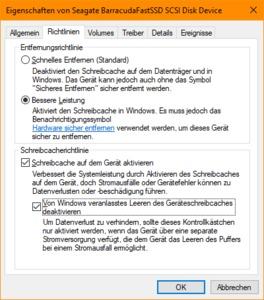
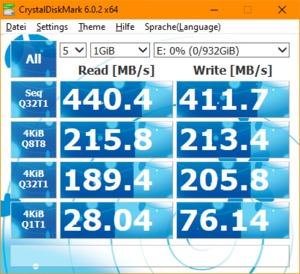






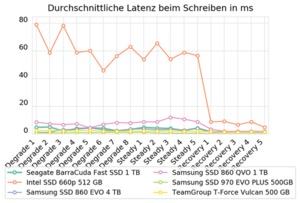
При использовании внешнего SSD следует учитывать ряд особенностей, на которых мы остановимся ниже. Seagate BarraCuda Fast SSD обеспечивает высокую скорость передачи, но если кабель USB подобран неудачно, производительность SSD может быть снижена до уровня USB 2.0. В нашем случае с обычным старым кабелем мы сначала получили 45 Мбайт/с, но только смена кабеля позволила получить прирост производительности.
Но "подводным камнем" при использовании внешнего SSD могут стать и настройки Windows. Если вы планируете не только считывать большие объемы информации, но и записывать, то в свойствах накопителя на вкладке "Политика" необходимо активировать галочку "Отключить очистку буфера кэша записей Windows для этого устройства". Прирост производительности после данного действия оказался не таким существенным, как с накопителем PNY Pro Elite, где используется NVMe SSD, но все равно не лишним. Данная галочка влияет только на производительность записи, но не чтения. Не забывайте выполнять безопасное извлечение, прежде чем отключать накопитель.
Читайте также:



